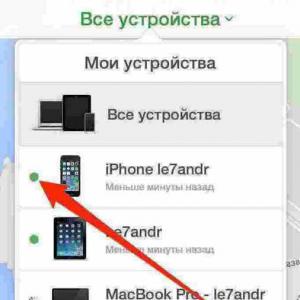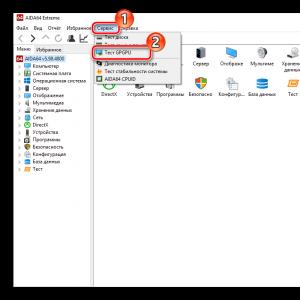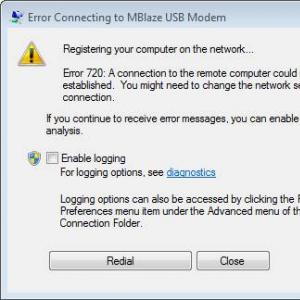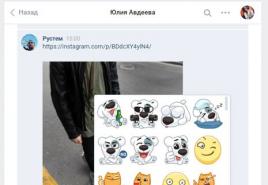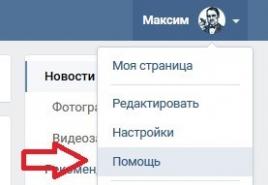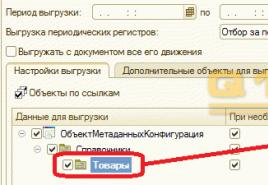Radmin описание. Установка Radmin на домашнем или офисном компьютере. Инсталляция программного обеспечения Radmin
Radmin — удобная программа для удаленного администрирования ПК. Позволяет работать из любой точки мира на нескольких компьютерах одновременно. С ее возможностью можно пересылать файлы, пользоваться режимом голосового или текстового сообщения с пользователем удаленного ПК. Теперь дистанционно зайти на персональный компьютер не проблема, ведь можно выключить ПК, интернет, передать нужный файл.
Усовершенствованная версия Radmin включает помимо обмена файлами, текстового и голосового чата, службу Telnet, поддерживает 32- и 64- битных версий Windows (8/7/Vista/XP/2003/2008/2012). Программа обеспечивает сверхбыструю скорость работы и минимальную нагрузку на процессор. Персональные данные пользователей надежно защищены.
Принцип работы Radmin
Радмин состоит из 2 частей:
Первоначально устанавливается Radmin Server на удаленном ПК, указывается пароль, возможности доступа и создается запуск как сервера. После следует перезагрузить компьютер для получения отображения экрана или окна удаленного ПК в своем компьютере. Все движения мыши видны на удаленном компьютере. Благодаря этому, предоставляется удаленный доступ к компьютеру.
Программа предоставляет возможность уменьшения качества передаваемых изображений, что делает удобным использование Radmin при минимальной скорости соединения. При знании IP адреса может быть свободна установлена владельцу конкретного ПК в систему.
Плюсы и недостатки использования Radmin
Недостатки Radmin
Пошаговая установка Radmin
Соединить компьютеры по протоколу TCP/IP через интернет, модем или локальную сеть. Radmin Server устанавливается на удаленном персональном компьютере. Выберете права доступа и режим безопасности. Будут предложены 2 режима: Radmin и Windows NT.
Последний режим предназначен для корпоративных сетей. После этого следует добавить пользователя в режим безопасности для управления серверным модулем. После проделанной процедуры выберете права:
— Полные
— Управление
— Просмотр
— Telnet
— Передача файлов
— Перенаправление
— Текстовый чат
— Голосовой чат
— Передача текстового сообщения
— Выключение
Radmin Viewer устанавливается на локальном компьютере. Запустите файл rview34ru.exe, и следуйте подробным инструкциям на экране. Укажите IP адрес использования серверного модуля. После появления запроса выберете папку для установки программы. Проверьте доступ к удаленному ПК при помощи встроенного сканера. Повторите имя пользователя и пароль введенные на Radmin Server.
Программа готова к использованию.
Итак: Программа удаленного администрирования компьютера.
Быстро! Профессионально! Надежно!
Скачать программу: Radmin 3.5 » Server + Viewer с официального сайта :
Удаление Radmin
Выберете установка и удаление программ в панели управления.
Запустите удаление через меню Пуск/Программы/Radmin Viewer/удаление
или Пуск/Программы/Radmin Server/удаление
В некоторых случаях возникают проблемы с удалением программы R Admin, тогда найдите файл по указанному пути или скопируйте в командную строку \system32\drivers\rminiv3.sys.\, и удалите его в ручную. Перезагрузите ПК.
Системные требования
Radmin Server 3.5 поддерживает: Windows 8/7/Vista/XP/2008R2/2008/2003/2000 (32-bit, 64-bit)
Radmin Viewer 3.5 поддерживает: Windows 8/7/Vista/XP/2008/2003/2000/NT4.0/98/ ME/95 (32-bit, 64-bit)
Radmin 3.5 полностью поддерживает Windows 8, Windows 7 и Windows Vista 32-bit и 64-bit, включая управление пользовательскими аккаунтами и быстрое переключение пользователей. Radmin Server 3.5 поддерживает операционные системы Windows 8/7/Vista/XP/ 2012/2008/2003/2000 (32-bit) и Windows 8/7/Vista/XP/ 2012/2008/2003 (64-bit). Radmin Viewer 3.5 поддерживает операционные системы Windows 8/7/Vista/XP/2012/2008/ 2003/2000/ME/98/95/NT4.0 (32-bit) и Windows 8/7/Vista/XP/ 2012/2008/2003 (64-bit).
Структура Radmin
Программа Radmin состоит из двух модулей – сервер и клиент. Серверная часть устанавливается на тот компьютер, к которому необходимо получить удаленный доступ, клиентская - на компьютер, с которого будет осуществляться удаленное администрирование.
Лицензируется только Radmin Server. Radmin Viewer является бесплатной программой, ее можно установить его на любой компьютер, с которого требуется удаленный доступ.
Количество подключений к одной копии программы Radmin Server в любом режиме (Управление, Просмотр, Чат, Telnet и "Соединение через") ограничено 5 одновременными подключениями. Это число можно увеличить приобретением лицензии на дополнительные подключения.
Цены Radmin
|
Лицензия |
Описание |
Цена, руб. |
|
Стандартная лицензия |
на 1 компьютер |
1 250 руб. за лицензию |
|
Пакет из 50 лицензий |
на 50 компьютеров |
38 000 руб. за пакет 760 руб. за ПК |
|
Пакет из 100 лицензий |
на 100 компьютеров |
63 500 руб. за пакет 635 руб. за ПК |
|
Пакет из 150 лицензий |
на 150 компьютеров |
90 000 руб. за пакет 600 руб. за ПК |
|
Корпоративная лицензия |
от 200 лицензий |
от 550 руб. и ниже за лицензию |
Компания Фаматек предоставляет бесплатно лицензии Radmin для людей с ограниченными физическими возможностями.
Возможности Radmin
- Удаленное управление компьютером в локальной сети и через Интернет;
- Просмотр удаленного рабочего стола;
- Передача файлов;
- Текстовый и голосовой чат с удаленными пользователями и др.
Основные функции Radmin
- Удаленная работа;
- Оказание удаленной технической поддержки пользователям и клиентам;
- Осуществление удаленного системного администрирования и др.
Инсталляция программного обеспечения Radmin
1. Установить Radmin Server 3.5 на первый компьютер, который будет выступать в качестве сервера:
Запустить файл rserv35ru.exe
В диалоговом окне мастера установки нажать кнопку Далее
Установить радиокнопку в пункте Я принимаю условия лицензионного соглашения > Установить
По окончании установки снять флажок в чекбоксе Настроить права доступа пользователей для Radmin Server и нажать Готово
При установке необходимые файлы будут скопированы в системную директорию по умолчанию (C:\WINDOWS\system32\rserver30 ).
2. Установить Radmin Viewer 3.5 на второй компьютер, который будет выступать к качестве клиента
- Запустить файл rview35ru.exe
- Следовать инструкциям на экране.
Настройка и администрирование средства удаленного администрирования Radmin
1. Открыть окно настроек Radmin Server одним из следующих способов:
В зависимости от операционной системы Windows открыть Приложения > Radmin Server 3 и выбрать Настройки Radmin Server .

Если иконка Radmin Server отображается в системном трее: щелкнуть иконку правой клавишей мыши и выбрать пункт меню Настройки Radmin Server .
Открыть командную строку от имени администратора, перейти в директорию с программой (C:\WINDOWS\system32\rserver30) и запустить файл rserver3.exe с ключом командной строки /setup

2. Выбрать Режим запуска….
Режим запуска приложения может быть автоматическим и ручным. Во втором случае можно осуществлять старт приложения при клике по ее иконке, либо через командную строку, либо другим способом. Автоматический запуск позволяет запускать программу автоматически при загрузке Windows, подключаться к удаленному компьютеру даже в том случае, если в систему не вошел ни один пользователь.
- Нажать кнопку Режим запуска;
- Выбрать Автоматически;
- Нажать кнопку ОК , чтобы сохранить выбор.
Добавление новых пользователей Radmin и назначение им прав доступа
1. Нажать кнопку Права доступа;
2. В окне Режим безопасности выбрать Radmin и нажать кнопку Права доступа;

3. В окне Система безопасности Radmin нажать кнопку Добавить;
4. В окне Добавление нового пользователя создать несколько пользователей с разыми паролями и правами.

Настройка IP фильтрации
- Открыть Настройки Radmin Server ;
- Нажать кнопку Настройки;
- Открыть раздел IP фильтр;
- Установить флажок в чекбоксе Включить IP фильтрацию
Если IP фильтрация включена, и не указано IP адресов или диапазонов IP адресов, или адрес, с которого осуществляется подключение к Radmin Server, не входит в разрешенные диапазоны, то соединение с компьютером станет невозможным.
- Нажать кнопку Добавить;
- В окне Добавление IP адреса ввести IP адрес клиента;
- Нажать кнопку ОК.
Изменение порта
- Открыть Настройки Radmin Server ;
- Нажать кнопку Настройки ;
- Открыть раздел Общие настройки;
- Снять флажок в чекбоксе По умолчанию;
Можно изменить порт Radmin Server с порта по умолчанию (4899) на любой другой неиспользуемый порт в диапазоне от 1 до 65535. При этом убедиться, что в настройках Radmin Viewer на локальном компьютере указан такой же номер порта, как и в настройках Radmin Server на удаленном компьютере.
- Указать нужный порт;
- Нажать кнопку ОК.
Использование журнала в файле
Radmin поддерживает два способа ведения журнала:
- Журнал событий Windows. Информация сохраняется в системном журнале событий и доступна через стандартное приложение Просмотр журналов событий .
- Журнал событий Radmin. Информация записывается в формате HTML. События сохраняются в C:\WINDOWS\system32\rserver30\Radm_log.htm

- Открыть Настройки Radmin Server;
- Нажать кнопку Настройки;
- Открыть раздел Общие настройки;
- Установить флажок Использовать журнал событий Radmin ;
- В области ввода под флажком указать путь и имя файла (если не указан);
- Нажать кнопку ОК .
Соединение с удаленным компьютером
1. Запустить Radmin Viewer на локальном компьютере;
2. Нажать на пиктограмму Соединение с адресом на панели инструментов (можно также выбрать в главном меню Соединение > Соединиться с );
3. Ввести IP адрес удаленного компьютера;
4. Изменить порт, в соответствии с используемыми настройками безопасности Radmin Server;
5. Указать нужный режим соединения;
6. Изменить качество цветопередачи и вид экрана в настройках Экран удаленного компьютера;
В режимах Управление и Просмотр изображение с экрана удаленного компьютера может иметь следующий вид:
- Обычный (экран удаленного компьютера появляется в окне в масштабе 1:1. Размер окна можно изменять)
- С масштабированием (экран удаленного компьютера появляется в окне, но при этом масштаб изображения будет соответствовать размеру окна. Размер окна можно изменять).
- Полноэкранный (в этом режиме изображение с экрана удаленного компьютера займет весь экран локального компьютера. Если разрешение экрана удаленного компьютера больше, чем разрешение экрана локального компьютера, приближение курсора мыши к краю экрана позволяет перемещаться в соответствующую сторону).
- Полноэкранный с масштабированием (в этом режиме экран удаленного компьютера будет показываться полностью на весь экран локального компьютера).
7. Нажать кнопку ОК;
8. Ввести имя пользователя и пароль, в соответствии с используемыми настройками безопасности Radmin Server ;
9. Нажать кнопку ОК.
Экран удаленного компьютера отобразится в окне на экране локального компьютера.
Удаленная установка по сети
Утилита Radmin Deployment Tool обеспечивает установку Radmin Server удаленно с использованием MSI-файла, предварительно подготовленного в соответствии с требуемыми настройками. Утилита Radmin Deployment Tool состоит из двух модулей:
- Radmin Deployment Tool позволяет удаленно устанавливать, удалять и обновлять Radmin Server.
- Radmin MSI Configurator позволяет изменить настройки Radmin Server на этапе подготовки MSI-файла к установке на удаленных компьютерах.
Системные требования программы Radmin Deployment Tool для локального компьютера:
- 1000 МГц процессор
- 512 Мб памяти (1024 Мб рекомендуется)
- 150 Мб свободного места на жестком диске
- Права администратора домена или права локального администратора
Системные требования программы Radmin Deployment Tool для удаленных компьютеров:
- Операционная система Microsoft Windows 8/Server 2012/7/Server 2008 R2/Vista/ Server 2008/XP/Server 2003/2000
- Должна быть запущена служба Удаленный реестр (по умолчанию в OS MS Windows 8 данная служба отключена, в OS MS Windows 7 запущена)
- Возможность зайти под правами Администратора
Более подробную информацию о системных требованиях можно прочитать в справке к программе Radmin Deployment Tool в разделе Помощь .
1. Скачать пакет сетевой установки http://www.radmin.ru/download
2. Инсталлировать программу Radmin Deployment Tool (rdpltool12.msi)
3. Запустить Radmin Deployment tool
4. В главном меню выбрать Language > Russian

5. Проверить, запущены ли удаленные компьютеры
6. Убедиться, что в дереве компьютеров программы Radmin Deployment tool доступны удаленные машины (Рис.7)
7. Если удаленные компьютеры не отображаются, произвести сканирование сети Entire Network > Сканирование сети
8. Если возле пиктограммы удаленного компьютера расположен красный значок в виде замка, проверить, запущена ли служба Удаленный реестр, правильно ли указан логин и пароль Администратора удаленного компьютера.
9. Запустить утилиту Radmin MSI Configurator
10. В диалоговом окне Specify a Radmin Server MSI ….. указать путь к файлу rserv35ru.msi

11. В следующем диалоговом окне нажать кнопку Settings …
12. Указать необходимые настройки для программы Radmin Server , которая будет инсталлирована на удаленный компьютер > Next
13. В следующем диалоговом окне нажать кнопку Security , в окне Radmin Server Security Mode (режим доступа) выбрать Radmin security и нажать кнопку Premissions (права доступа)
14. В окне Radmin Security (система безопасности Radmin) нажать кнопку Add User (добавить пользователя)
15. Создать несколько пользователей с разными паролями и правами
17. Запустить Radmin Deployment Tool
18. Правой клавишей мыши выбрать удаленный компьютер и в контекстном меню выбрать Инсталлировать приложение , либо использовать комбинацию клавиш Ctrl + I
19. Указать путь к ранее сконфигурированному файлу
20. Для удаленной установки необходимо во всплывающем окне Альтернативные учетные записи ввести Имя пользователя и Пароль учетной записи, входящей в группу Администраторы удаленного компьютера.
21. Проверить, установилось ли приложение на удаленном компьютере (непосредственно на удаленном компьютере или через журнал Radmin Deployment tool локального компьютера).
Нашли опечатку? Выделите и нажмите Ctrl + Enter
Можно привести множество примеров, когда управление удаленным компьютером становится очень полезной, а зачастую даже необходимой функцией. Например, вам звонит знакомый, кто плохо разбирается в технике и просит решить его проблему с системой. Вы можете, надев теплую куртку и сапоги, отправиться, как Чип и Дейл, на выручку или вести долгую, монотонную лекцию с пошаговым описанием всех операций клавиатурой и мышью. При этом, время и силы может сэкономить программа управления удаленным компьютером. Другой пример. В вашей семье каждый ее член имеет свой компьютер. Необходимо загрузить у жены справочник по прическам, а у сына на жестком диске лежит дистрибутив Quake. И что, для этого необходимо бегать по комнатам, отвлекать ненаглядную от сериала, а также нарушать приватность сына, первый раз в жизни пригласившего домой девушку? Нет, совершать подобные бесчинства совсем не обязательно, достаточно удаленно включить компьютеры и переписать оттуда всю информацию. Подобные ситуации могут возникать и в офисах, где требуется контроль над рабочими станциями. Для того, чтобы установить какую-то специализированную программу не нужно бежать через производственные цеха и коридоры бухгалтерий, достаточно подключиться к машине по сети. Аналогичным способом можно следить за сотрудниками, не давая им чрезмерно увлекаться играми, сносить друг другу головы из снайперских винтовок.
Radmin предназначен для удаленного администрирования систем Windows (включая Vista). Архив, загружаемый с официальной страницы проекта, состоит из двух дистрибутивов, устанавливаемых раздельно. Один модуль предназначен для организации сервера, а второй является инструментом подключения к тем машинам, где установлен предыдущий компонент.
Первым этапом разворачивания программного продукта в сети является установка серверной части на машины, к которым планируется удаленное подключение. Во время первого старта модуля открывается диалоговое окно со списком доступных действий, настроек.
Режим запуска приложения может быть автоматическим и ручным. Во втором случае вы можете осуществлять старт приложения через стандартное меню Пуск. Автоматический запуск позволяет подключаться к удаленному компьютеру даже в том случае, если в систему не вошел ни один пользователь.
Настройки сервера выполнены в виде древовидного меню, навигация по которому, переключает наборы опций. Вы можете менять рабочий порт, запрашивать подтверждения на соединения, фильтровать IP-адреса. Последняя функция позволяет ограничить доступ к рабочей станции, разрешив подключения только для тех машин, чьи адреса прописаны в настройках. Помимо IP-адресов, можно сразу вводить их диапазоны. Настройки сервера содержат также опции, позволяющие конфигурировать отдельные сетевые инструменты программного продукта.
Управление правами доступа позволяет обеспечить высокую безопасность удаленных соединений. Radmin использует аутентификацию с запросом и подтверждением. Этот метод имеет аналог в системах Windows с ядром NT, но использует секретный ключ большей длины. Другие подобные функции включают поддержку системы безопасности Windows, протокола NTLM/Kerberos и активных каталогов (Active Directory). Программа проверяет права доступа пользователей, а также таблицы IP-фильтрации.
Права доступа могут настраиваться на основе собственных данных, а также используя системные учетные записи Windows. Во втором случае вы можете управлять как отдельными учетными записями, так и целыми группами.
Собственная система разграничения прав Radmin не позволяет создавать группы. Вы вводите список пользователей и распределяете между ними права. Они включают в себя девять пунктов. Десятый пункт меню позволяет быстро включать и отключать все права сразу.
Значок приложения Radmin Server постоянно находится в системном лотке Windows. Двойной щелчок левой кнопкой мыши по нему открывает служебное окно с указанием используемого порта и списком сетевых соединений. Здесь стоит отметить одну особенность Radmin. С помощью данной программы вы можете подключаться сразу к нескольким удаленным рабочим станциям. Возможна и обратная ситуация – к каждому компьютеру может быть осуществлено несколько удаленных подключений.
Второй компонент программного продукта называется Radmin Viewer. С его помощью происходят подключения к удаленным компьютерам.
Для хранения адресов удаленных компьютером используется адресная книга. Она имеет древовидную структуру. Папки никак не привязываются к физическому расположению рабочих станций или к структуре сети.
Для определения рабочей станции необходимо ввести ее IP-адрес или доменное имя. Допускается подключение через промежуточный сервер Radmin, что является некоторой аналогией прокси.
Программа поддерживает гибкое управление качеством передаваемой картинки с удаленной машины в целях обеспечения оптимальной скорости соединения. Глубина цвета может варьироваться от 1 до 24 бит. В первом случае изображение содержит 2 цвета, во втором – 16.7 миллионов оттенков. Вы можете также указывать вид экрана удаленного компьютера. Он может отображаться на весь рабочий стол, а также внутри отдельного окна. Допускается передача картинки в реальном масштабе, а также ее уменьшение или увеличение. И, наконец, можно указывать максимальное количество обновлений экрана в секунду. По умолчанию, данный параметр имеет значение 100.
При наведении указателя мыши на экран удаленного компьютера, указатель мыши может менять форму в соответствии с настройками машины, к которой произведено подключение. Допускается также сохранение формы и размера курсора, а также отображение двух указателей мыши на экране одновременно.
В настройках соединения можно также ввести личные данные для текстового и голосового чата. Вы вводите имя пользователя и его описание. Кроме того, для общения голосом указывается максимальная пропускная способность канала, дабы обеспечить наиболее качественное звучание.
Подключение к удаленной рабочей станции производится с помощью двойного щелчка мышью по соответствующему значку в адресной книге Radmin Viewer. Сразу же запрашивается имя и пароль. Данные вашей учетной записи должны быть введены на сервере удаленной машины, иначе соединение будет невозможно. В зависимости от указанных внутри учетной записи прав, вы сможете осуществлять определенные действия с удаленным компьютером.
Выбор режима взаимодействия производится с помощью кнопок панели инструментов Radmin Viewer. По умолчанию используется режим управления мышью и клавиатурой удаленного компьютера.
Все операции осуществляются без каких-либо видимых задержек. При переключении в реальный масштаб и полноэкранный режим, можно ненароком даже забыть о том, что идет работа через сеть, настолько явно чувствуется, что вы просто работаете за локальной машиной. Задержек в нажатии клавиш нет. Вы можете свободно набирать текст на удаленной машине. Программа тестировалась внутри стандартной 100Мбит/с сети.
При переключении в полноэкранный режим на рабочем столе остается небольшая плавающая панель с основными режимами работы Radmin Viewer. С ее помощью можно всегда вернуться в оконный режим или вовсе разорвать текущее соединение.
Режим наблюдения за удаленной рабочей станцией внешне практически не отличается от предыдущего способа соединения. Вы точно также видите рабочий стол компьютера, однако не можете совершить на компьютере никаких действий, только наблюдение.
Вы можете подключаться к удаленной машине, используя командную строку. Данный тип соединения называется telnet. Подобный режим допустим на медленных каналах, например, при использовании коммутируемого соединения. Между компьютерами передается только текстовая информация, а она не порождает много трафика.
В виде отдельного режима реализован обмен файлами между рабочими станциями. Для этого используется особый файловый менеджер, имеющий, впрочем, традиционную структуру, состоящую из двух панелей.
Каждая панель может быть представлена в виде значков, списка и таблицы. Миниатюры документов не создаются. Это логично, ведь в подобном случае пришлось бы передавать большие объемы информации по сети, что не рационально. Управление с клавиатуры напоминает старый добрый Norton Commander. Например, F5 отвечает за копирование файлов и папок. Поддерживается механизм drag & drop.
Вы можете соединяться с удаленным компьютером с целью беседы с его пользователем. Допускается текстовый и голосовой чат. Программа допускает несколько удаленных соединений, поэтому если к удаленной машине подключено несколько пользователей, то все они будут присутствовать в списке пользователей чата.
По умолчанию, вы имеете имя User. Оно меняется в настройках Radmin Viewer. Впрочем, имя всегда можно поменять уже во время беседы.
Во время начала разговора создается канал General. Новые пользователи, подключающиеся к одному и тому же серверу, автоматически попадают на данный канал. Вы можете создавать дополнительные каналы и отправлять другим пользователям приглашения. На каждом канале есть операторы, которые имеют право запрещать доступ к чату или выгонять нерадивых собеседников. Можно отправлять приватные сообщения каждому конкретному пользователю.
Имеется два состояния каждого пользователя. Одно из них означает присутствие у компьютера, а другое – отсутствие. Если вы отошли от машины на какое-то время, то программа может автоматически изменить статус.
Помимо текстового чата, вы можете общаться с другими пользователями голосом, с помощью гарнитуры, включающей в себя наушники и микрофон.
Программа работает по принципу рации. Пока вы говорите, не слышно речи собеседника. Как только вы закончили фразу, то переключаетесь снова в режим прослушивания. Голосовой чат не отрицает и отправки текстовых сообщений. Вы можете комбинировать голосовое и текстовое общение. Все сказано вами и вашими собеседниками, позволяется записывать в файл.
Еще один, очень примитивный режим взаимодействия с удаленной машиной заключается в отправке на нее текстовых сообщений. Это не чат, так как диалоговое окно с текстом не интерактивно, оно не имеет средств организации беседы и даже простой кнопки ответа.
И, наконец, последняя возможность Radmin Viewer заключается в выключении удаленных рабочих станций. Подобным образом, например, лаборант в институте может оканчивать пару, а системный администратор завершать свой рабочий день.
Radmin обладает очень высокой скоростью работы, что позволяет комфортно работать на удаленных машинах, забывая о том, что картинка передается через сеть. Возможность создания нескольких соединений позволяет организовывать многопользовательские беседы текстовым и голосовым способом. Мощная система авторизации пользователей обеспечивает высокую безопасность системы.
Запишите IP адрес Вашего компьютера. Выберите тип Вашего подключения для дальнейшей настройки:A: Вы подключаетесь к компьютеру внутри локальной сети или удаленный компьютер имеет внешний IP (см. подробнее )
B: Вы подключаетесь к компьютеру другой локальной сети и имеете доступ к настройкам маршрутизатора (см. подробнее )
Для настройки порт-форвардинга на Вашем роутере, пожалуйста следуйте инструкции ниже:
Кратко о настройке порт-форвардинга:
- Откройте окно браузера и введите в адресной строке IP адрес Вашего роутера. По умолчанию это адрес 192.168.0.1
- В появившемся окне введите логин и пароль для доступа к настройкам Вашего роутера. Обычно это: логин admin, пароля нет.
- В окне настроек Вашего роутера выберите Advanced (Configuration), а затем Virtual Server (Port Redirection).
- В настройках Virtual Server, пожалуйста, выберите следующее:
использовать Virtual Server(Port Redirection) - да (Enabled)
Protocol type: Both
Private port: 4899
Public port: 4899
Local IP Address: здесь введите IP адрес машины, на которой установлен Радмин Сервер. - Для подключения к Радмину, вам нужно будет вводить внешний IP адрес компьютера-сервера, посмотреть его можно .
C: Вы подкючаетесь к компьютеру другой локальной сети, у Вас нет доступа к роутеру (см. подробнее )
1. Пожалуйста, скачайте программу Radmin VPN отсюда: Radmin VPN .
2. Установите Radmin VPN локальный компьютер.
Запустите Radmin VPN и создайте сеть нажав на кнопку "Создать сеть".
Укажите желаемое имя сети и задайте пароль.

Нажмите кнопку "Создать".
Новая сеть отобразится в главном окне Radmin VPN.

3. Скачайте и установите Radmin VPN на удаленном компьютере.
4. Запустите программу и нажмите кнопку "Присоединиться к сети".

Введите имя сети и пароль в открывшемся окне.

Нажмите кнопку "Присоединиться".
В рабочем окне Radmin VPN отобразится созданная ранее сеть и ее участники.

Соединение между компьютерами установлено.
Управление удаленным компьютером через интернет.
1. Скачайте и установите Radmin Server на удаленном компьютере.
2. В настройках Radmin Server создайте пользователя и установите права доступа.
3.Скачайте и установите Radmin Viewer на локальном компьютере.
4.Соедините локальный и удаленный компьютеры используя Ip адрес Radmin VPN.
5.Выберите: "Radmin-- > Управление" в контекстном меню удаленного компьютера.

6.Введите имя пользователя и пароль, заданные в настройках Radmin Server.
и присоединиться к уже существующей Сети, ввести Ваше имя и пароль, чтобы подключиться к созданной сети. Затем, если Вы наведете курсор мышки на иконку Radmin Server Вы увидетедва или более IP адресов. Вы закончили установку виртуальной сети.
Лет десять или пятнадцать назад в одном из ИТ-изданий мне встретилось весьма интересное образное сравнение деятельности системного администратора, бегающего по офису от компьютера к компьютеру с коробкой компактдисков и дискет, с работой ткачихимногостаночницы (помните знаменитые кадры из фильма «Светлый путь»?). Впрочем, и сегодня ИТ-специалисты в некоторых компаниях работают подобным образом - ведь настройка рабочих станций зачастую осуществляется непосредственно на рабочих местах, где они установлены. Основная причина столь неэффективного подхода заключается в том, что с помощью средств удаленного управления компьютерами, встроенных в современные клиентские и серверные операционные системы, можно выполнить далеко не все операции, требующиеся для поддержки пользователей. Оптимальным же сценарием поддержки рабочих станций и серверов, конечно, было бы полностью удаленное администрирование, позволяющее не бегать по офису, не ездить в филиалы и не мерзнуть в серверной.
Компании, специализирующиеся на системной интеграции и разработке программного обеспечения, помимо перечисленных задач, нередко оказывают техническую поддержку своим заказчикам или развертывают у них новые версии внедренных приложений. Для этого обычно приходится ехать в офис заказчика, а ведь и заказчику и исполнителю было бы выгодно обойтись без подобных визитов. Особенно это касается компаний, эксплуатирующих банкоматы и платежные терминалы - ведь они распределены по большой территории, связаны с наличными деньгами и находятся в общедоступных местах, а это значит, что для их обслуживания нужен не только ИТ-специалист, но и охрана.
В последнее время многие компании, помимо администрирования, сталкиваются с необходимостью организации удаленной работы пользователей, которым требуется доступ к своей рабочей станции или ресурсам корпоративной сети во время командировки или из дома. Подобный режим работы способствует лучшей сохранности данных - ведь если имеющие коммерческую ценность данные физически не покидают офис компании, то они не могут быть украдены вместе с ноутбуком сотрудника (как известно, кража ноутбуков - это один из наиболее распространенных каналов утечки конфиденциальных данных).
Говоря о сохранности данных, отметим, что в некоторых компаниях имеет смысл контролировать деятельность сотрудников за корпоративными компьютерами, например с целью пресечения утечки конфиденциальных данных или нецелевого использования корпоративных ресурсов.
Отметим также всё более широкое распространение онлайнового обучения, позволяющего сэкономить немалые средства благодаря отсутствию командировочных расходов. Обучающиеся дистанционно могут быть разбросаны по всему миру и не должны собираться в одном месте. Да и проведение онлайновых презентаций и совещаний нынче перестало быть экзотикой.
Все перечисленные задачи требуют наличия средств удаленного управления компьютерами. Такие средства в современных операционных системах, конечно, есть, но далеко не всегда они оптимальны с точки зрения скорости работы и удобства применения.
Каким должно быть оптимальное средство удаленного управления компьютерами
Каким должно быть средство удаленного управления компьютерами, решающее перечисленные задачи? В идеале оно должно не просто подключаться к удаленному компьютеру (для этого существуют средства терминального доступа, имеющиеся в том или ином виде во всех современных операционных системах), но и уметь подключаться в тех случаях, когда компьютер завис, позволять осуществлять изменения в BIOS, удаленно загружать или устанавливать операционную систему, использовать несколько подключений к одному компьютеру. При этом средство удаленного управления компьютерами должно обеспечивать достаточное для комфортного администрирования качество изображения и высокую скорость его передачи, поддержку различных разрешений экрана, а также уметь осуществлять обмен текстовыми и голосовыми данными с управляемым компьютером (с пользователями, техническая поддержка которых ведется удаленно, ведь нужно както общаться…). И, коль скоро речь зашла о банкоматах и платежных терминалах, защита передаваемых данных и средства разграничения прав доступа должны полностью исключать возможность их утечки.
В настоящей статье мы расскажем об одном из таких инструментов - системе Radmin от российской компании «Фаматек».
Что умеет Radmin
Radmin очень хорошо знаком многим ИТ-специалистам и пользуется заслуженной популярностью в компаниях разного масштаба и из различных отраслей. Сейчас доступна его третья версия.
Принцип работы
Принцип работы Radmin довольно прост. Продукт состоит из двух частей: лицензируемого приложения Radmin Server, которое устанавливается на компьютере, подлежащем удаленному администрированию, и бесплатного приложения Radmin Viewer, устанавливаемого на компьютере, с которого осуществляется администрирование, и эти два приложения обмениваются между собой данными. Использовать Radmin можно как в локальной сети, так и через Интернет.
Принцип работы Radmin
Radmin Server поддерживает все современные 32- и 64-разрядные операционные системы семейства Windows, а именно Windows 7, Windows Vista, Windows XP, Windows Server 2008/2008 R2, Windows Server 2003, Windows 2000 Server. А Radmin Viewer можно запускать под управлением не только вышеперечисленных систем, но и эмуляторов Windows: Wine для Linux и Parallels для Mac OS. Это позволяет осуществлять удаленный доступ с помощью Radmin с компьютеров, оснащенных Linux или Mac OS.
Функциональные возможности Radmin
Что умеет Radmin по сравнению со средствами терминального доступа Windows?
Он позволяет осуществлять подключение к удаленному компьютеру в режимах полного доступа, только просмотра, обмена файлами, перезагрузки/выключения, текстового и голосового чатов, командной строки, редактирования BIOS с помощью технологии Intel AMT, а также в режиме отправки мгновенных текстовых уведомлений.
Radmin обладает простым и интуитивно понятным пользовательским интерфейсом, вполне привычным для пользователей, в том числе и для не применявших ранее средства терминального доступа или средства управления виртуальными машинами.

Пользовательский интерфейс Radmin
Заметим, что Radmin осуществляет оптимизацию передаваемого трафика, пересылая только изменения изображения на экране, а не всё изображение целиком. Кроме того, этот продукт поддерживает любые разрешения экрана и несколько мониторов, а также плавное изменение глубины цвета от чернобелого режима (для минимального трафика) до полноцветного (для точной передачи цветов). При этом при передаче данных используется интеллектуальный алгоритм компрессии, который позволяет автоматически настраивать уровень компрессии под пропускную способность канала и загруженность процессора, обеспечивая точную корреляцию между загрузкой процессора и шириной канала передачи данных. Это выгодно отличает Radmin от встроенных средств доступа к удаленному рабочему столу Windows, начиная с Windows 7. Минимальная глубина цвета при передаче изображения при доступе к удаленному рабочему столу равна 16 бит, что значительно увеличивает сетевой трафик.
Radmin позволяет осуществить несколько одновременных подключений к одному удаленному компьютеру и одного компьютера к нескольким и переключаться между сессиями пользователей, что опять же выгодно отличает его и от средств доступа к удаленному рабочему столу Windows, поскольку в клиентских версиях Windows при подобном подключении сессия пользователя блокируется, и от встроенных средств Remote Assistant, требующих обязательного присутствия пользователя управляемого компьютера и не позволяющих ни передавать файлы, ни запускать приложения от имени учетной записи с правами администратора.
Из других полезных особенностей отметим такие, как двусторонняя работа с буфером обмена с поддержкой Unicode и встроенный сканер компьютеров в адресной книге компьютера, на котором установлен Radmin Viewer. Кроме того, для администраторов доступна бесплатная программа Radmin Deployment Package, с помощью которой можно легко и быстро произвести удаленную установку Radmin на тысячи компьютеров, настроить права доступа, активировать или обновить Radmin.
Безопасность
С точки зрения безопасности Radmin является исключительно надежным продуктом. Защита абсолютно всех передаваемых данных (включая изображения экрана, перемещение курсора и сигналы клавиатуры) во всех режимах подключения осуществляется по современному стандарту защиты данных AES, что исключает возможность утечки конфиденциальной информации. Аутентификация пользователей выполняется с помощью системы безопасности Windows с поддержкой Active Directory и протокола Kerberos. Помимо этого Radmin использует и собственную встроенную систему аутентификации Radmin Security с применением индивидуальных прав доступа, позволяющих разрешить доступ только для определенных компьютеров и подсетей.

Система безопасности Radmin Security: фильтрация IP-адресов
Отметим, что Radmin включает средства защиты от угадывания пароля, такие как активация временных задержек при подозрении на перебор пароля и блокирование подозрительных IP-адресов.
Radmin поддерживает возможность установки запроса на подключение к удаленному компьютеру для защиты от несанкционированного доступа.
Radmin Server 3 запускается исключительно как служба операционной системы, что исключает возможность доступа к нему без соответствующих прав. Кроме того, в Radmin включены процедуры самотестирования, защищающие программный код от изменений, что делает его устойчивым к воздействию вредоносного кода.

Система безопасности Radmin Security:
разграничение прав доступа
И наконец, Radmin Server активно защищает настройки, хранящиеся в системном реестре. Доступ к данной ветке реестра имеет только пользователь с правами администратора.
Кто использует Radmin
Как уже было сказано, Radmin применяется во многих отраслях. Однако наиболее часто он используется в банковской сфере для удаленного обслуживания банкоматов и платежных терминалов, а также для поддержки и настройки компьютеров распределенной банковской сети, в том числе в ряде крупнейших российских банков, в розничных сетях для управления POS-терминалами и их мониторинга, а также в государственных структурах (городских администрациях, мэриях, федеральных органах государственной власти) и многих коммерческих структурах, в которых актуальны мониторинг деятельности сотрудников и их удаленное обучение работе с современным программным обеспечением.
Многие компании также применяют Radmin для удаленного доступа сотрудников к ресурсам офиса с помощью недорогих нетбуков. Подобные решения, как уже было сказано, снижают риск утечки конфиденциальной информации. Кроме того, нетбук, способный работать с весьма нетребовательным к ресурсам приложением Radmin Viewer, стоит намного дешевле обычного ноутбука, да и, что тоже немаловажно, гораздо меньше весит.
На данный момент Radmin переведен на 27 языков, и его продают и внедряют более 5 тыс. партнеров компании «Фаматек» по всему миру. Всем пользователям предоставляется бесплатная техническая поддержка. Лицензия Radmin, что немаловажно, является бессрочной, а учебные заведения могут приобретать этот продукт по льготной цене.
Итак, мы ознакомились со средством удаленного администрирования Radmin. Не могу не заметить, что благодаря расширенным возможностям поддержки обмена данными между управляющим и управляемым компьютерами и надежным средствам обеспечения безопасности сфера применения этого продукта сегодня весьма разнообразна и включает не только удаленное администрирование компьютеров, платежных терминалов и банкоматов, но и техническую поддержку пользователей, мониторинг действий сотрудников, онлайновые презентации и семинары, дистанционное обучение, удаленную работу. Отметим, что Radmin изначально создавался многоязычным, а тот факт, что его производитель находится в России, означает, что никаких проблем с некорректной локализацией, которые, увы, свойственны многим зарубежным продуктам, не возникнет. Полагаю, что российским ИТ-специалистам следует обратить самое пристальное внимание на это решение.